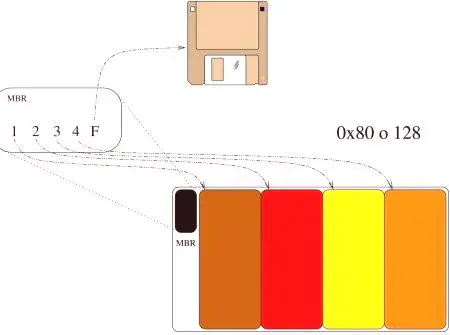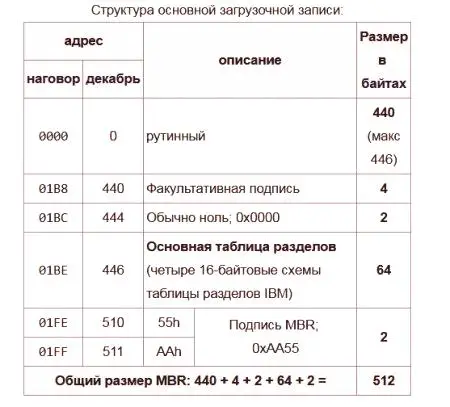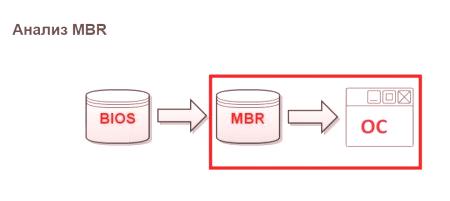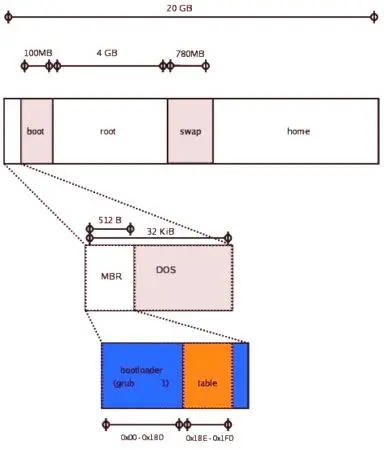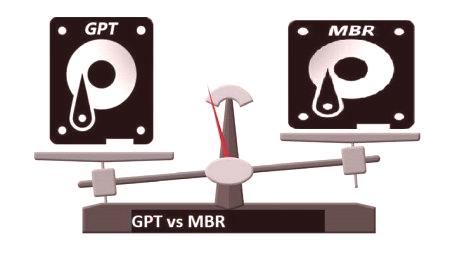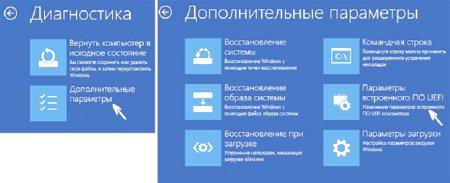Mbr je tradiční způsob ukládání informací na pevný disk spolu s nějakým zaváděcím kódem. Tato tabulka obsažené v MBR, který je uložen v oblasti №1: 0 /hlava 0 /sektor 1 nebo, alternativně, LBA 0. Počítače stále používat tento standardní spouštěcí disk s informacemi o oddíly na. Tradiční MBR tabulky oddílů v moderním světě technicky zastaralé, protože 32-bit LBA pole struktura začíná na „džem“ při práci s 2TB disky. Jednou z možných náhrad je GPT.
Charakteristika úseků a odvětví
MBR je první 512-bytová oblast fyzického sektoru pevného disku. Jeho zkratka Master Boot Record - standard, který začal fungovat v roce 1983 k dnešnímu dni. Vyhovuje však novým technologickým požadavkům. Jedním z hlavních omezení je maximální velikost, kterou zvládne - 2 TB. Dalším omezením je to, že MBR může komunikovat pouze se 4 hlavními sekcemi.
přístupové metody:
CHS (válec /hlavy, starý režim přístupu) - sektor hlavy Ne 1 válec 0 a 0. No v LBA (lineární přístup od nuly) - to je první fyzický sektor č 0.LBA mají absolutní počet, první číslo je nula. Například tabulka oddílů, MBR disku MAXTOR míst 80 GB 160,071,660 sektory: režim LBA jsou číslovány od 0 do 160071659. MBR obsahuje dva prvky, které jsou důležité pro spuštění PC
ke stažení Manager, který BIOSspustit po hardwarovém testu; hlavní tabulka.Obsahuje 4 deskriptory popisující fyzické umístění pevného disku. Fyzická poloha je uvedena v tabulce:
absolutní číslo sektoru 1 v LBA; počet sektorů a typ oddílů. Struktura hlavní tabulky
Protože tabulka oddílů obsahuje MBR pouze 4 deskriptory, vysvětluje, proč se pevný disk skládá ze čtyř oddílů. Pokud uživatel potřebuje více, bude muset vytvořit rozšířenou volbu.
Podmínky pro vytvoření dalšího oddílu:
Na pevném disku je povolena pouze jedna oblast. Může být rozdělen na tolik potřebných logických částí. První sektor rozšířené části obsahuje tabulku logických prvků. Uprostřed pevného disku je tabulka částí MBR.Existují dvě konfigurace používající 4 deskriptory:
4 hlavní sekce bez prodloužení. 3 základní a 1 rozšířená, rozdělená do několika logických částí.Definice struktury ICBM:
Nejprve najdete program BOOT. Najděte tabulku sekce MBR uprostřed. Potvrďte, že se jedná o sektor BOOT. Dva nalezené bajty jsou hexadecimální hodnoty 0x55 a 0xAA.Grub
MBR obsahuje tabulku, která se liší od jednoho disku k jinému, protože oddíly nemají stejnou velikost jako sektor. Chcete-li duplikovat spouštěcí program, například pro Grub, mohou být tabulky MBR pro diskové oddíly 1 až 2zkopírujte jej přímo do druhého, protože při jeho přepisování ztratí vše.
Obecná omezení:
Obsahuje tabulku se 4 diskovými oddíly. Nemají logické rozdíly. Ze čtyř hlavních lze pouze rozšířit. Pokud je na disku vytvořen rozšířený logický oddíl, je uložen v prvním sektoru.Na pevném disku jsou dvě tabulky:
HLAVNÍ, uložené v prvním sektoru, který je umístěn na oddíl MBR vybraného disku. Tabulka logických úseků uložených v prvním sektoru ve středu disku. Ukládání a úpravy základní prvky
S ohledem na křehkost struktur na virus programy, je zálohovat tabulky důležité je obnovit v případě problémů, například, hlavní. Když je tato část je oddíl MBR, za to, že pevný disk obsahuje 4 ty hlavní a rozšířila, ztráty nebo zničení primární probíhá ve dvou případech:
, viru, jehož cílem je zničení tabulky; špatné chování uživatelů s MBR.Pro zálohování, existují dvě řešení: vytvořit záložní disketu (512 bajtů), který je v tomto úseku je MBR tabulku rozdělení disku a zkopírovat důležité informace, které mají být uloženy na bezpečném místě. Zálohování souborů lze provést pomocí utility dd pro Linux, a to následovně: dd if = /dev /hda of = secteur_mbr_disque_hda bs = 512 Počet = 1. Pak vytvořte soubor: sector_mbr_disque_hda, který obsahuje 512 bajtů MBR. Zobrazení v hexadecimálním formátupoužijte mc pro Linux: mc -v sector_mbr_disque_hda. Algoritmus další kroky, pokud je disk MBR partition table:
Stisknutím klávesy F4 zkontrolovat soubor v hexadecimálním formátu. Stisknutím klávesy F10 ukončíte mc. Na záložním disku najděte záložní soubor sector_mbr_disque_hda. Zálohování
Chcete-li předejít dalším potížím s čtením záložní kopie, musíte tabulku uložit. Všechny informace obsažené v deskriptorech 16 bajtů MBR, pouze 3 jsou předmětem zájmu a ušetří nebo obnovení hlavních sekcí:
v absolutním počtu prvního LBA; velikost rozdělení na odvětví; typ sekce (hexadecimální číslo od 0x00 do 0xFF).Chcete-li to získat, použijte fdisk pro Linux. Chcete-li například skenovat jednotku, spusťte: fdisk /dev /hdb. Zahrnuto do expertního menu: příkaz "x". Zobrazení tabulky: příkaz "p". Pak Fdisk zobrazí popisovače obsahu 4 MBR, začátek a konec režimu CHS, start a velikosti v absolutním sektory (režim LBA), poslední sloupec (ID). Chcete-li uložit primární, musíte zadat typ, začátek a velikost každé ze čtyř částí. Například pro MAXTOR 80 GB použijte následující schéma.
Hdb1 začíná na 63 místo na první. To znamená, že na disku není použito 1 až 62 sektorů, což je potvrzeno příkazem fdisk v.
pod Linux fdisku
v režimu Expert Tabulka uvedená výše uvedené struktury, je jednotka pro absolutní přístup sektor LBA. Některé programy však poskytují fdisk v normálním režimu a nabízejí jako jednotkový válec (1 válec = 16065 sektorů =asi 8 Mo). Tak si vybrat: buď zvýšit oddílů tabulky a používat sektor jako celek, nebo zvedací válce a válcové jednotky uplatnit. Cílem je, aby se zabránilo otáčení, například vypnout režim LBA CHS, které se při chybném rozpočtu by mohl být pohromou pro uložená data.
Ačkoliv válce jeví jako vhodnější k popisu oddílů na vybraném disku, kde se tabulka MBR pro velké pevné disky používají pouze sektor ze dvou důvodů:
Je nejmenší jednotka a umožňuje definovat úseky, a to i v případě, že nekončí na hranicích válec, tj. pokud neobsahuje počet válců ENTIER. Program GRUB (start), můžete ručně obnovit tabulky poskytnuty informace o vstupu v absolutních sektorů LBA, ale ne v lahvích. Vývoj obsahu pevného disku
Chcete-li obnovit tabulku primární oddíl, nebo pomocí příkazového řádku GRUBu při spuštění počítače, nebo start z diskety, která obsahuje Grub, běží to v shellu Linuxu. Pokud se jedná o bootovací nabídku (Linux, Windows), kliknutím na tlačítko "C" přejdete na příkazový řádek. Klávesa TAB zobrazuje všechny příkazy, které můžete použít v aplikaci Grub na obrazovce. Mezi nimi je funkce partnew, která vytváří nový oddíl. Ve skutečnosti nečiní nic, kromě záznamu (přepsání) jednoho ze čtyř deskriptorů v MBR.
Syntaxe partnew: partnew typ oddílu d Ale Taille, kde:
oddílu - oddíl obnovit ve formě (hd00) nebo (HD01) nebo (HD10). Grub spustí číslování jednoteknula Například (hd00) je hda1 pro linux. Podobně bude Linux hdb3 prezentován jako (hd12). Typ - typ oddílu ve formě hexadecimálního čísla (s prefixem 0x) o 1 bajt. D? Ale je absolutní číslo LBA prvního sektoru. Taille - představuje velikost sektoru.Například pro obnovení 4 oddílů MAXTOR s 80 GB obsahuje následující tabulka oddílů MBR na tomto disku, takže jsou vytočeny následující 4 příkazy:
grub & gt; partnew (hd10) 0x83637180992; grub & gt; partnew (hd11) 0x8271810551076355; grub & gt; partnew (hd12) 0xc 825747373674027; grub & gt; partnew (hd13) 0x838193156378140097.Chcete-li vytvořit tabulku uloženou v MBR, použijte příkaz: grub & gt; geometrie (hd1). Pak Grub vrátí typ každého primárního oddílu, stejně jako celkový počet sektorů na disk v LBA, ale neposkytuje charakteristiky (start a velikost) každé sekce, takže umožňuje zadat tabulku. V případě potřeby vám Grub umožňuje zadat informace z místa, kde jsou v této části umístěny deskriptory MBR tabulky. Také "ničí" jeden nebo více ze čtyř deskriptorů Linuxu, DOSu a Windows.
Nastavení velikosti registru

MFT je centrální struktura NTFS a FAT. Část obsahuje záložní kopii (MFT Mirror), která chrání před možnou ztrátou informací. V tomto designu to vyžaduje několik tisíc clusterů. Ve výchozím nastavení NTFS rezervuje 125% volného místa na diskovém oddílu, v této vyhrazené oblasti nelze zapisovat data, což zabraňuje roztříštěnosti. Registr určuje velikost souboru MFT v závislosti na typu souboru, který byl použit k registraci. Pokud uživatel píše spoustu malých souborů, je nejlepší mít velký MFT. Můžete jej zvýšit azvýší výkon, pokud je na oddíl dostatek volného místa. Nevýhody metody: pokud je na dělení trochu volného místa, zvýšení MFT může přispět k její fragmentaci a vzniku zpětného účinku. Existuje nějaký software, který umožňuje defragmentovat MFT spuštěním při spuštění počítače. Chcete-li konfigurovat velikost MFT v registru, nejprve uložte jej pomocí funkce Erunt a najděte následující klíč: HKEY_LOCAL_MACHINE SYSTEM CurrentControlSet Control FileSystem. Klepněte pravým tlačítkem myši na hodnotu NtfsMftZoneReservation a přiřaďte hodnotu od 1 do 4 podle požadovaného místa pro MFT (125%, 25%, 375%, 50%). Odešou z registru a restartují počítač. Předběžná defragmentace není vyžadována v nouzovém režimu, ale v ideálním případě je nejlepší zadat velikost MFT do formátované části před zadáním dat. Doporučuje se předem vědět, jaké údaje budou umístěny: filmy, hudba a fotografie, dokumenty, což vám umožní upravit velikost v nejlepším případě.
Kamufláž pro operační systém
Tato operace se provádí pro skrytí dat na pevném disku. Maskování činí data pro operační systém nepřístupná. Takže i kořenový administrátor (root Linux) již nemůže mít přístup ke skrytým datům. Kamufláž nezakrývá pouze soubor aktivací jeho cílů nebo přístupových práv s omezeními souborového systému Ext2 na Linuxu nebo NTFS v systému Windows. Skrytí je nepoužívání právních funkcí, které jsou známy každému, a použití funkcí (BIOS, MBR a strukturačásti). Operační systém tento prostor zcela ignoruje. První řešení, které je nejméně originální, je skrýt celý oddíl pomocí Partition Magic. Proto lze skrýt pouze formátované souborové systémy FAT (FAT16 nebo FAT32) nebo NTFS. Zde jsou typy, které lze použít pro tyto oddíly.
Reorganizace deskriptorů
Chcete-li změnit typ oddílů v jednom z deskriptorů MBR bez změny jiných charakteristik, můžete použít příkaz parttype z Grub. Chcete-li například skrýt hdb3 z 0xc v FAT32, zadejte na příkazovém řádku následující příkaz: grub & gt; parttype (hd12) 0x1c. Prostor obsazený oddílem tedy nebude prázdný a nebude z operačních systémů Microsoft (MS-DOS, Win 9x a Windows XP) viditelný. Pro linux, bez ohledu na to, zda existuje typ 0xc nebo 0x1c, nebude FAT32 v obou případech způsobovat problémy. Chcete-li v systému Windows znovu zobrazit hdb3, přidá to 0xc namísto 0x1c: grub & gt; parttype (hd12) 0xc. Toto řešení používá pouze typ normálního oddílu a skrývá data pouze pro systémy DOS a Windows.
Obnovení postupu stahování
V systému Windows XP můžete pomocí příkazu FIXMBR přehrát postup pro stahování MBR pro systém DOS. Master Boot Record přepisuje, eliminuje zaváděcí viry, obnoví poškození, pokud již není počítač načten nebo je zavaděč odstraněn. Chcete-li uložit a obnovit soubor MBR pod Windows, musíte použít ladicí program. UNIX a Linux používají příkaz dd. Je nutné uložit a obnovit pouze první sektor, první 512 bajtů disku. Obnovte MBR z jednoho pevného disku na druhýJe velmi riskantní, protože tabulka sekcí druhé bude nahrazena tabulkou druhých. Jedinou výjimku z tohoto pravidla je možné, když se oba stroje jsou naprosto identické hardwarová konfigurace, zvláště v případě, pevné disky jsou stejné a stejně tak, že rozdělí. Nástroj Windows Vista Recovery používá příkaz bootrec /FixMbr. To je k dispozici v konzole pro zotavení. Je třeba poznamenat, že v případě, že původní MBR zavaděč přejděte na Linux (GRUB, LILO), to se stane nedostupným po havárii. Měl by pak bootovat z disku CD-ROM Linux (install /restore) a obnovit jej.
Computer System Security
Bez ohledu na to, zda používáte počítač se systémem Windows, Mac nebo Linux pro každodenní použití, je nutné provést minimální kroky k ochraně citlivých dat na počítačích připojených k síti.
Algoritmus akcí:
pravidelně provádět operaci chkdsk opravit poškozenou izolaci nebo odvětví, je mnohem důležitější než defragmentace nebo Vyčištění disku. Spuštění a uložení zaváděcích sektorů všech oddílů MBR. K dispozici jsou různé programy: EditHexa, PTedit, DiskMap. Tyto programy umožňují zálohovat a zobrazovat vytvořené tabulky. Použijte software k obnově dat, pokud uživatel zapomene zálohovat. Srovnání norem
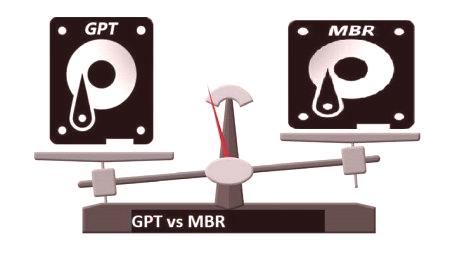
Přesto, že MBR je plně funkční, jeho nástupce vydal nový standard pro GPT GUID, spojená s novými systémy UEFI. Nemáomezení s výjimkou nejzavedenější a provoz, a to jak co do velikosti a množství, například Windows je omezena na 128 oddílů. Spolehlivost jednotek GPT je mnohem vyšší než spolehlivost MBR. V případě ztráty, poškození či přepisování, GPT vytváří více redundantních kopií po celém disku, takže v případě poruchy, problémy nebo chyby tabulka je automaticky načtena z některého z těchto kopií. Pokud jde o kompatibilitu při vytváření nebo úseky editační nástroj by měl být soootnesen s novým formátem, jinak MBR tabulku rozdělení upravit nemožné, protože ochrana je aktivována na nekompatibilní nástroje nejsou zaměňovány s normami MBR GPT. V systému Windows Vista můžete zavést systém GPT pouze v 64 verzích, počínaje systémem Vista. Moderní verze Linuxu jsou také kompatibilní s tímto typem pohonu a dokonce i Apple začal používat GPT tabulku namísto výchozí APT (Apple Partition Table). Existuje několik způsobů, jak zjistit, zda je diskový oddíl MBR používán. Chcete-li to provést, otevřete Správce disků systému Windows, nástroj pro značení, který je součástí systému MS-DOS. Otevřete okno CMD s právy administrátora a do něj vložte diskpart. Jakmile je nástroj vložen, dostane práci a uživatel je obeznámen s výsledkem.